코드 작성 시 Agentforce와 원활한 상호 작용
학습 목표
이 유닛을 완료하면 다음을 수행할 수 있습니다.
- Agentforce에 액세스할 수 있습니다.
- 코드 작성 시 Agentforce가 어떻게 도움을 주는지 설명할 수 있습니다.
- 일관성 있는 개발을 위해 규칙과 워크플로를 사용하는 방법을 설명할 수 있습니다.
Agentforce 알아보기
Agentforce는 Salesforce에서 구축하는 방식을 변화시키는 지능형 개발 파트너입니다. Agentforce는 기존 챗봇과 달리 단지 정보만 제공하는 것이 아니라 작업을 수행합니다. 모델 컨텍스트 프로토콜(MCP)로 구동되는 에이전틱 Chat을 통해 Agentforce는 Visual Studio Code 내에서 바로 명령을 실행하고 자동으로 복잡한 워크플로를 수행합니다.
Agentforce는 AI를 기반으로 하는 개발 지원의 발전을 보여줍니다. 사용자가 Agentforce와 대화할 때 단지 코드에 대한 제안만 받는 것이 아니라 프로젝트 컨텍스트를 이해하고, 사용자 대신 도구를 실행하고, 자연어로 대화하면서 전체 개발 워크플로를 완성하는 데 도움을 줄 수 있는 코딩 파트너가 생기는 것입니다.
채팅 화면을 보려면 Activity Bar(활동 표시줄)에서 Agentforce Vibes 아이콘을 클릭하세요. 접속하면 Agentforce는 사용자의 작업 내용을 파악하고 대화를 이어갑니다. VS Code 편집기에서 작성하는 내용과 작업 중인 파일을 바탕으로 코드를 제안하기도 합니다. 도움이 더 필요한 경우 Agentforce와 계속해서 대화를 나누어 훨씬 더 좋은 응답을 유도하세요.
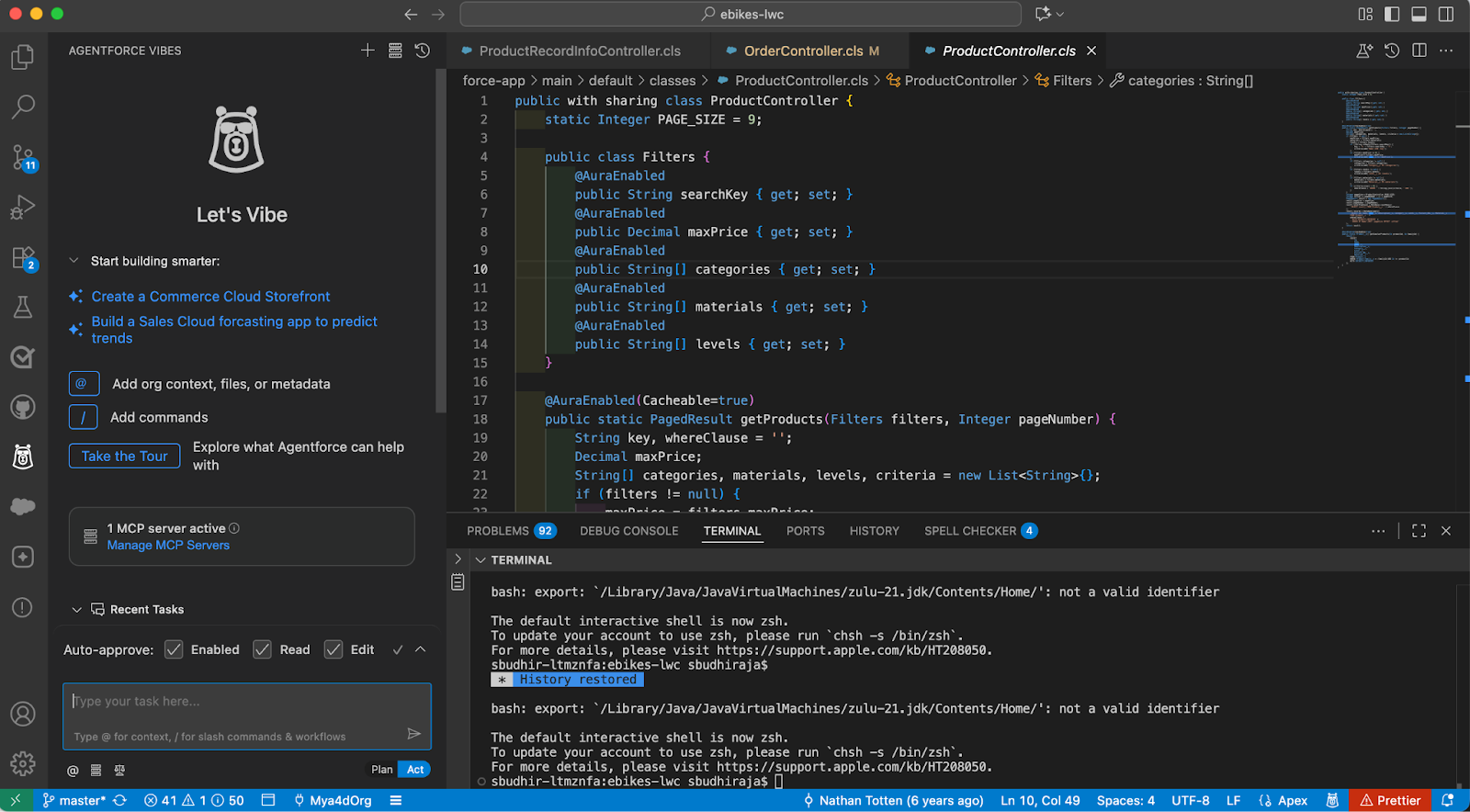
대화 시작 문구 예시 사용해 보기
다음은 Agentforce가 Salesforce DX MCP 서버를 사용하여 작업을 수행하고 조직의 컨텍스트를 이해하는 방법을 보여주는 간단한 프롬프트입니다.
조직 인식 개발
- “내 조직의 기존 패턴을 따르는 계정 관리용 Apex 클래스 만들어 줘”
- “내 조직의 사용자 정의 필드를 사용하여 연락처 검색을 위한 Lightning 웹 구성 요소를 생성해 줘”
- “내 조직의 명명 규칙과 일치하는 기회용 트리거를 구축해 줘”
스마트 코드 생성
- “내 AccountService 클래스용 포괄적인 유닛 테스트를 생성해 줘”
- “내 조직의 검증 규칙을 기반으로 데이터의 유효성을 검사하는 Apex 메서드를 구축해 줘”
컨텍스트 인식 지원
- “이 SOQL 쿼리가 내 조직에서 느릴 수 있는 이유를 설명하고 개선 방안을 제안해 줘”
- “내 조직의 공유 모델을 기반으로 내 Apex 클래스를 검토하고 보안 개선 사항을 제안해 줘”
- “내 맞춤형 객체 간 관계를 이해할 수 있게 도와줘”
이러한 프롬프트를 통해 Agentforce가 조직의 메타데이터와 구조를 사용하여 지능적이고 맥락에 맞는 지원을 제공하는 방법을 알 수 있습니다.
규칙 및 워크플로 사용
Agentforce 규칙을 통해 개발 세션 전반에 걸쳐 Agentforce가 따르는 일관적인 코딩 표준과 프로젝트별 환경설정을 수립할 수 있습니다. 규칙은 지속적인 지침의 역할을 하여 개발 작업 전반에서 일관성을 유지하고 팀이 동일한 패턴을 따를 수 있도록 도와줍니다.
주요 이점
- 코딩 패턴과 아키텍처 결정을 자동으로 적용합니다.
- 일관성 있는 명명 규칙과 코드 구조를 유지합니다.
- 팀 전체가 개발 관행을 공유합니다.
- 보안과 문서 표준을 지킬 수 있습니다.
예시 규칙
- Apex 클래스 이름에 PascalCase 사용(예:
AccountService,OpportunityTriggerHandler)
- Lightning 웹 구성 요소 이름에 kebab-case 사용(예:
account-detail,product-search)
- 조직의 특정 트리거 이름 패턴과 오류 처리 접근법 따르기
Agentforce의 인터페이스를 이용하거나 대화에서 /newrule 명령을 사용하여 규칙을 만들 수 있습니다.
더 나은 결과를 위해 컨텍스트 추가
Agentforce를 최대한 활용하려면 프로젝트, 요구 사항, 코딩 표준에 관한 적절한 컨텍스트를 제공하세요. 기존 코드 파일을 참조하거나 비즈니스 로직을 설명하거나 작업 중인 특정 Salesforce 기능을 언급하거나 의도한 기능을 설명할 수 있습니다. 컨텍스트를 많이 제공할수록 더 정확하고 적합한 코드가 생성됩니다. Agentforce는 적합한 컨텍스트가 제공될 때 프로젝트 구조를 이해하고 기존 코드베이스와 일관성을 유지할 수 있습니다.